Windows 10 Görev Çubuğunu Şeffaf Yapma Yöntemleri
Windows 10 görev çubuğu varsayılan olarak az miktarda saydamdır. Bu şeffaflık çok fazla farkedilmez. Görev çubuğunu daha fazla saydam hale getirmenin Windows tarafından sunulan bir yöntemi bulunmuyor. Görev çubuğunu daha saydamlaştırmak istiyorsanız kayıt defterinde yapacağınız ufak bir değişiklikle sonuca ulaşabilirsiniz. Eğer tamamen saydam olmasını isterseniz ikinci yöntemdeki küçük program sayesinde bunu gerçekleştirebilirsiniz.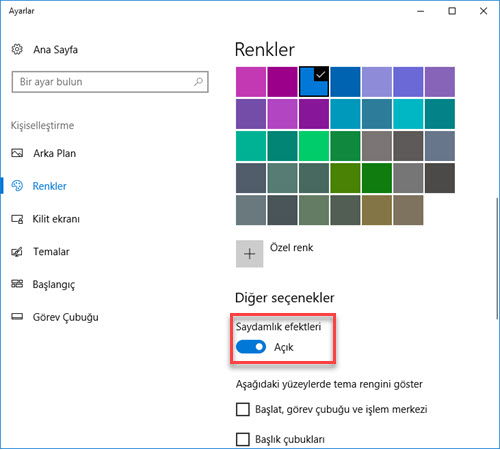
Öncelikle Windows 10 ayarlarından mevcut olan saydamlığın nasıl açılıp kapatılabileceğine değinelim. Masaüstünde sağ tıklayıp menüden Kişiselleştir ‘i seçin. Sol bölümden Renkler‘ i seçin. Gördüğünüz gibi Saydamlık efektleri Açık konumunda. Bunu kapalı konumuna getirerek görev çubuğu, başlat menüsü de dahil olmak üzere saydamlık efektlerini iptal edebilirsiniz. Şimdi biz asıl konumuza yani taskbar’ı daha şeffaf hale getirmeye dönelim.
1- Kayıt defteri yardımıyla görev çubuğunu saydam yapma
Kayıt defterinde yapacağınız küçük bir değişiklik sayesinde Windows 10 görev çubuğunu yerleşik olarak sunulan seçenekten daha saydam hale getirebilirsiniz. Bu işlemle görev çubuğu tam anlamıyla şeffaf olmaz fakat saydamlık çok daha belirgin hale gelir.
- Öncelikle Windows + R kısayol tuşlarıyla açacağınız çalıştır penceresine regedit yazarak kayıt defterini açın.
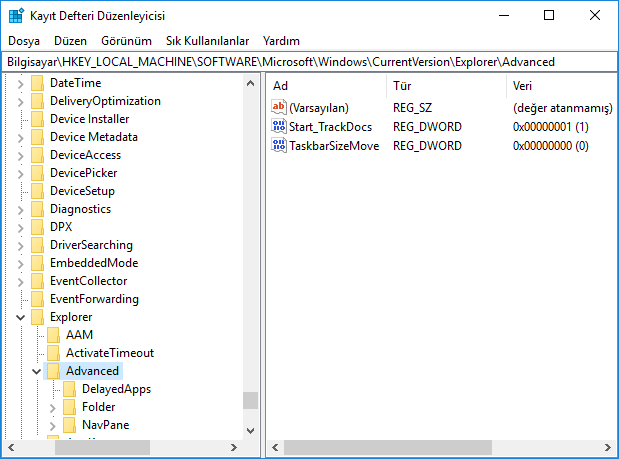
- Sol kısımdaki bölümü kullanarak aşağıdaki adrese gidin. Ya da aşağıdaki yolu kayıt defteri adres çubuğunu kopyalıp yapıştırarak açın
Bilgisayar\HKEY_LOCAL_MACHINE\SOFTWARE\Microsoft\Windows\CurrentVersion\Explorer\Advanced
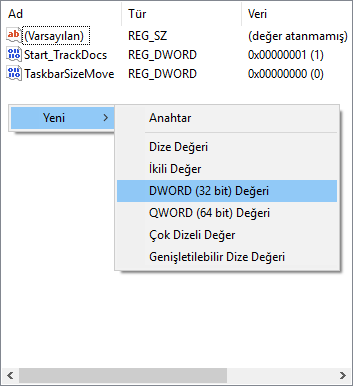
Sağ panele sağ tıklayarak Yeni > DWORD (32 bit) Değeri seçeneğine tıklayın. Yeni değeri UseOLEDTaskbarTransparency şeklinde isimlendirin.
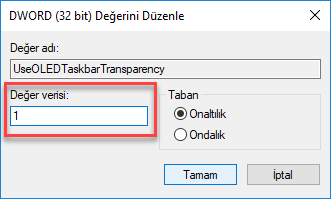
Oluşturmuş olduğunuz bu anahtara çift tıklayarak Değer verisini 1 olarak değiştirin Tamam butonuna tıklayın.
Kayıt defterinde yapılacak işlem bu kadar. Kayıt defterini kapatabilirsiniz.
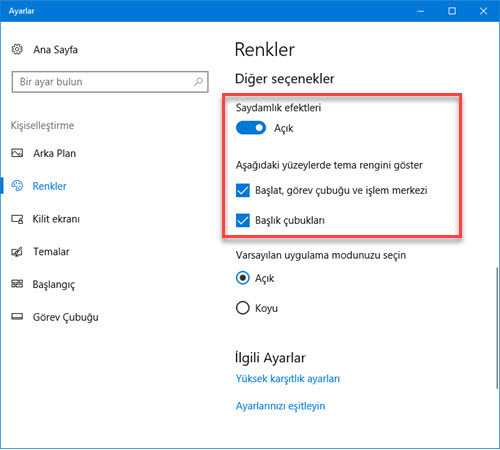
Değişiklik henüz görünmüyor. Şimdi Kişiselleştir bölümünden bir kaç ayar daha yapmamız gerekli. Masaüstünde boş bir alanda sağ tıklayın menüden Kişiselleştir‘ i seçin. Sol kısımdan Renkler‘ i seçin. Sayfayı aşağı kaydırın. Saydamlık efektleri açık olmalı ve onun hemen altındaki iki seçenek aktif olmalıdır. Eğer bu seçenekler zaten aktif ise kapatıp tekrardan aktifleştirin.
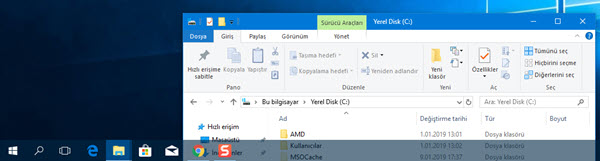
Artık görev çubuğu eskisine göre çok daha saydam resimden görebileceğiniz üzere arkasındaki yazıları rahatça okuma imkanı sunuyor. Buna rağmen yineden yüzde yüz bir saydamlık söz konusu değil. Eğer tamamen saydam bir görev çubuğu istiyorsanız ikinci yöntemi deneyin.
2 -Taskbartool ile görev çubuğu tamamen şeffaf yapma
TaskbarTools Windows 10 görev çubuğunu şeffaflaştırmanız için oluşturulmuş küçük bir programdır. Buradaki en son .zip paketini indirin. Arşivden çıkartarak taskbartool.exe dosyasını çalıştırın.

Accent State bölümünden tercih edebileceğiniz farklı seçenekler bulunuyor. Tam saydamlık için son seçeneği ACCENT_INVALID_STATE seçebilirsiniz.
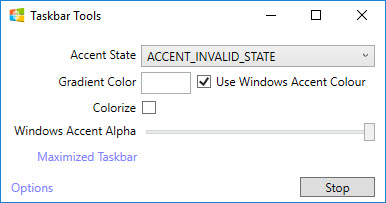
Sonrasında Main Taskbar yazısına tıklayın. Bir öncekinde olduğu gibi aynı seçeneği ACCENT_INVALID_STATE etkinleştirirseniz pencereler büyütüldüğünde de görev çubuğu tam şeffaf olarak kalacaktır.
Options bölümündeki Start with windows ile programın açılışta çalışmasını sağlayabilirsiniz.
Program ile görev çubuğu aşağıdaki gibi tamamen şeffaf hale geldi.
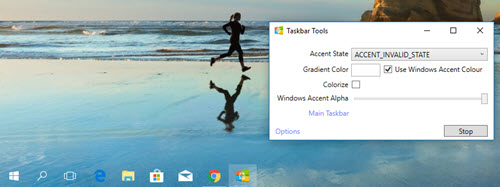
3 – TaskbarX
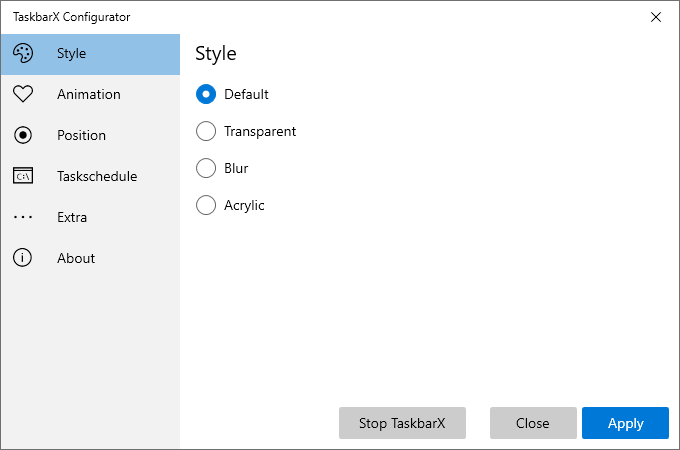
TaskbarX portable sürümü de bulunan ücretsiz bir program. Görev çubuğunda bulunan simgeleri ortalama ve görev çubuğunu tamamen saydam hale getirebilme özellikleri bulunuyor. Görev çubuğunun görünümünü değiştirme için sunulan 3 farklı seçenek bulunuyor bunlar : Transparent, Blur ve Acrylic. Görev çubuğunu tam olarak şeffaf hale getirmek için Transparent seçeneğini kullanın. Blur seçeneği bulanık halde bir saydamlık sunarken Acrylic arkaplan resmiyle uyum sağlayan şeffaf olmayan bir görev çubuğu seçeneği sunuyor.

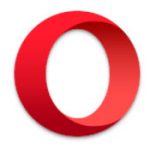

güzel iş tam da aradığım sey tesekkurler
taskbartool işe yaradı fakat silmek istedim ve sildim ama şuan ne ikonlara sağ tıklanıyor nede ses wifi gibi ikonlara tıklanmıyor yardımcı olurmusunuz